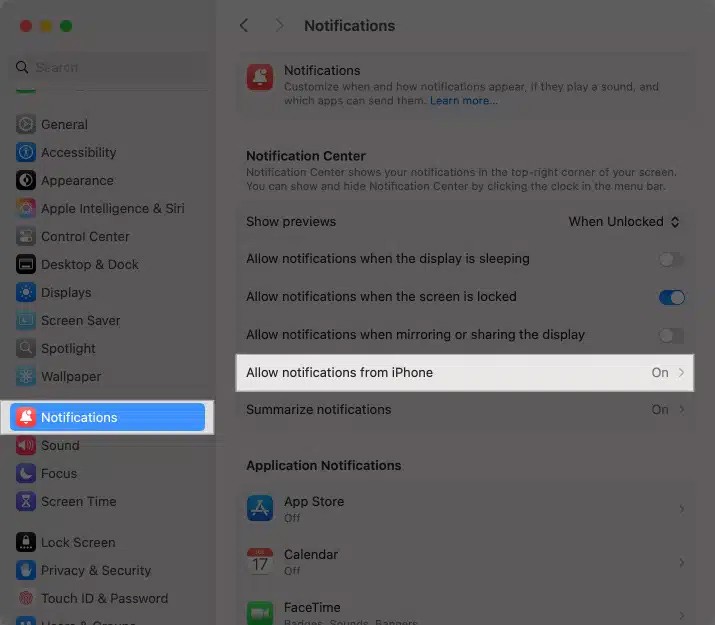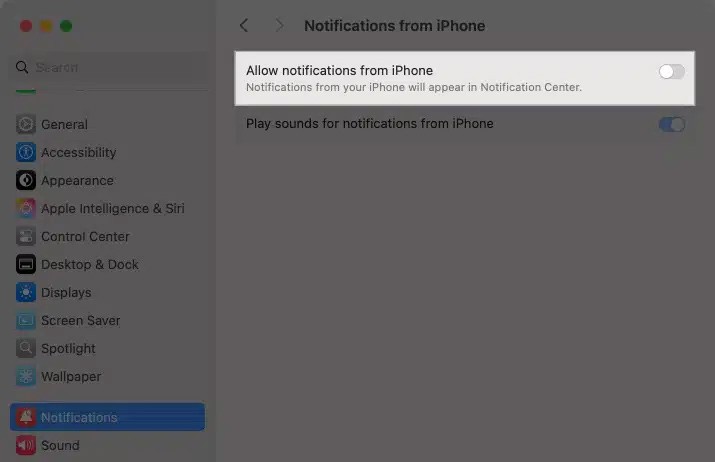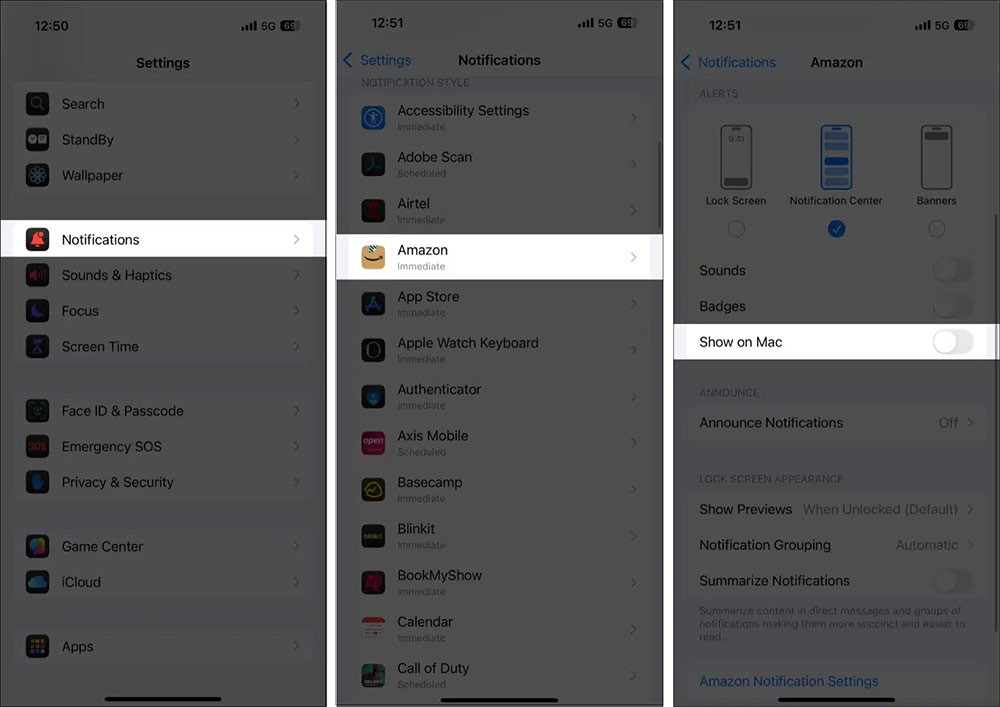Mit macOS Sequoia und iOS 18 hat Apple die Benutzerfreundlichkeit durch die iPhone Mirroring-App für den Mac verbessert. Mit iPhone Mirroring können Sie Ihr iPhone ganz einfach direkt vom Mac aus bedienen und steuern. Sollten Sie iPhone-Benachrichtigungen auf Ihrem Mac stören, können Sie diese mit den folgenden Anweisungen komplett deaktivieren.
So deaktivieren Sie iPhone-Benachrichtigungen auf dem Mac
Schritt 1:
Klicken Sie auf „Systemeinstellungen“ und dann links in der Benutzeroberfläche auf „Benachrichtigungen“ . Wir schauen uns die Benutzeroberfläche daneben an, suchen die Einstellung „Benachrichtigungen vom iPhone zulassen“ und klicken dann, um sie anzupassen.
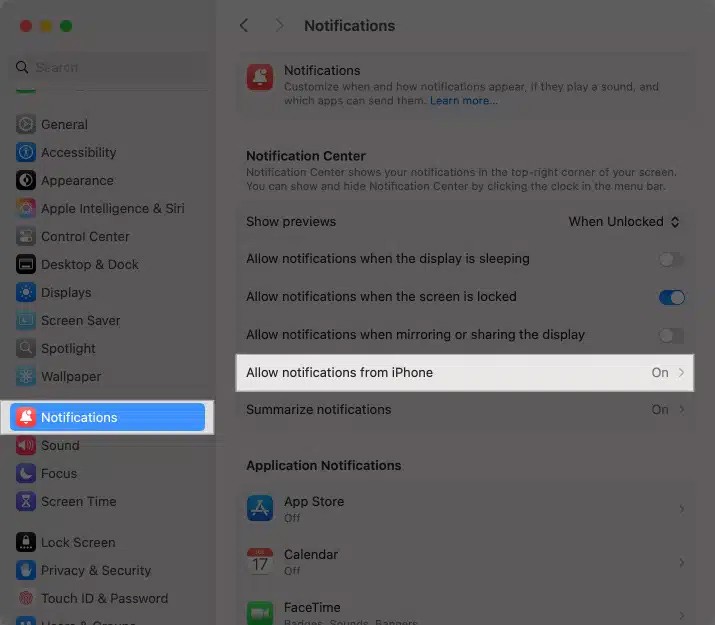
Schritt 2:
Anschließend muss der Benutzer die Einstellung „Benachrichtigungen vom iPhone zulassen“ deaktivieren, um keine iPhone-Benachrichtigungen auf dem Mac anzuzeigen.
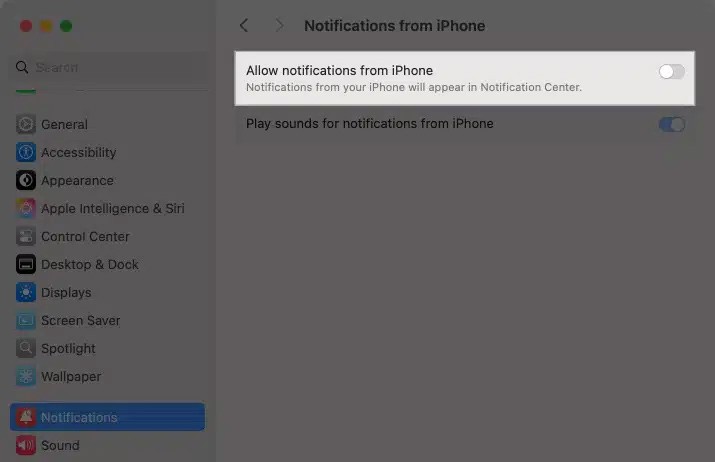
Schritt 3:
Anschließend klickt der Benutzer auf dem iPhone auf „Einstellungen“ und wählt „Benachrichtigungen“ , um die Benachrichtigungen anzupassen. Der Benutzer wählt die Anwendung aus , von der der Mac keine Informationen erhalten soll, und deaktiviert anschließend „Auf dem Mac anzeigen“ .
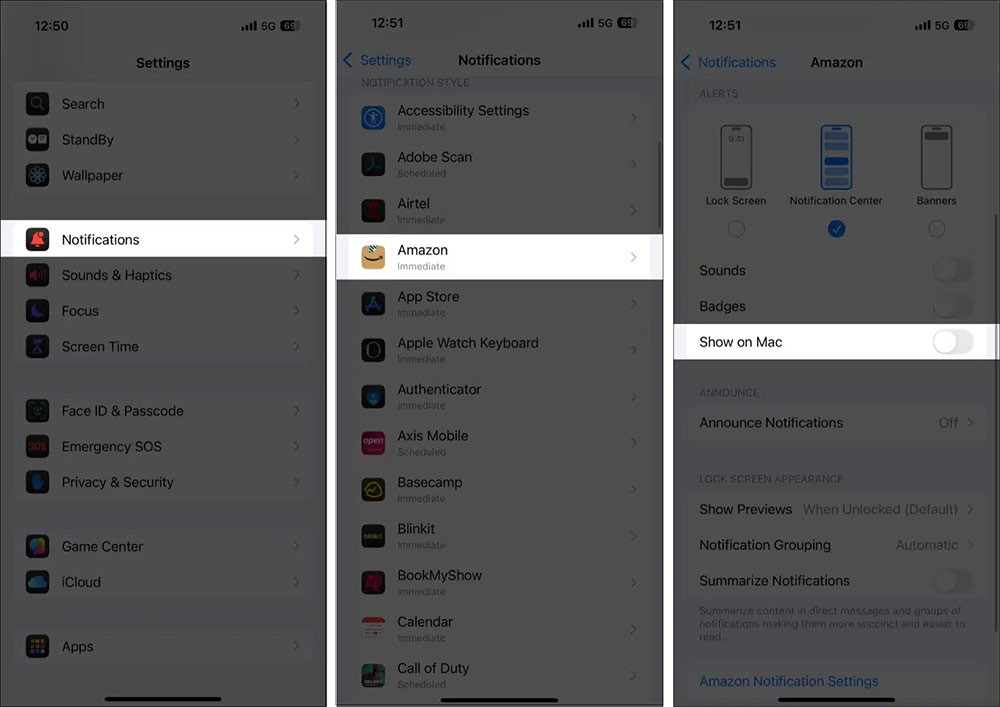
Apple erlaubt es Ihnen zwar nicht, die Anzeige aller iPhone-Benachrichtigungen auf Ihrem Mac direkt über Ihr iPhone zu deaktivieren, Sie können jedoch die Anzeige von Benachrichtigungen einzelner Apps auf Ihrem iPhone auf Ihrem Mac deaktivieren.